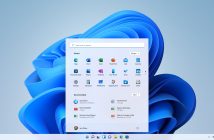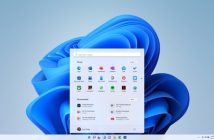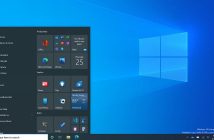Per qualche strano motivo (è Windows, quindi è normale..niente di strano) può capitare che l’icona Rimozione sicura Hardware scompaia dalla traybar. Se il problema si presenta improvvisamente, innanzitutto scollegate tutte le periferiche removibili collegate al computer, riavviate il computer e provate ad inserire una periferica esterna, se l’icona non appare continua a leggere.
![]()
Il problema probabilmente proviene da qualche strano errore nella funzione Universal Plug and Play di Windows. Per ripristinare le funzionalità di questo servizio seguite questa procedura:
Procedura 1
- Crea un file di testo cliccando con il tasto destro sul desktop e facendo Nuovo > Documento di testo, come nome scrivete quello che vi pare.
- Cambiate l’estensione del file da .txt a .bat. Per far questo dobbiamo avere abilitata la visualizzazione delle estensioni dei file. Si abilita aprendo una cartella a caso, cliccando su Strumenti > Opzioni Cartella > Visualizzazione > Deseleziona la casella Nascondi le estensioni per i tipi di file conosciuti > Applica
- Fatto questo, aprite il file di testo creato in precedenza, incollate questo codice dentro %SystemRoot%\System32\RUNDLL32.EXE shell32.dll,Control_RunDLL hotplug.dll
- Cambiate l’estensione del file da nomefile.txt a nomefile.bat
- Scollegate tutte le periferiche collegate al computer, cliccate sul file .bat creato per eseguire il ripristino dell’icona rimozione sicura dell’hardware, riavviare il computer e provare se ha funzionato. NB: Il file va eseguito una sola volta.
Procedura 2
Se il sistema consigliato prima non funziona, allora proviamo a reinstallare la funzione Plug and Play di Windows. Ecco come fare:
1. Cliccate su Start > Pannello di Controllo > Installazione Applicazioni > Installazione componenti di Windows
2. Nella finestra Componenti di Windows aperta selezionare Servizi di Rete > Dettagli e rimuovere la spunta alla voce Universal Plug and Play > Ok > Avanti. Riavviate il computer.
Altri Metodi
Se ancora non avete risolto il problema, provate ad eseguire gli aggiornamenti automatici di Windows. Oppure, usate il programma gratuito USB Disk Ejector per rimuovere le periferiche esterne.